来源:小编 更新:2025-11-01 08:07:19
用手机看
你有没有遇到过这样的情况:在使用Win10系统的时候,突然发现系统日志里记录了太多不想要的个人信息或者隐私内容?别担心,今天就来给你安利几款特别实用的Win10系统日志删除工具,让你的电脑瞬间清爽起来!
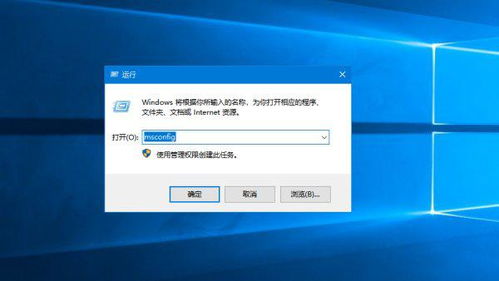
首先,得先了解一下系统日志是什么。简单来说,系统日志就是记录了电脑在运行过程中产生的各种信息,包括错误、警告、信息等。这些日志对于系统维护和故障排查非常有帮助,但同时也可能包含一些敏感信息。
随着使用时间的增长,系统日志会越来越庞大,这不仅会占用大量磁盘空间,还可能泄露个人隐私。因此,定期清理系统日志是非常有必要的。
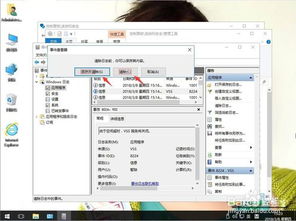
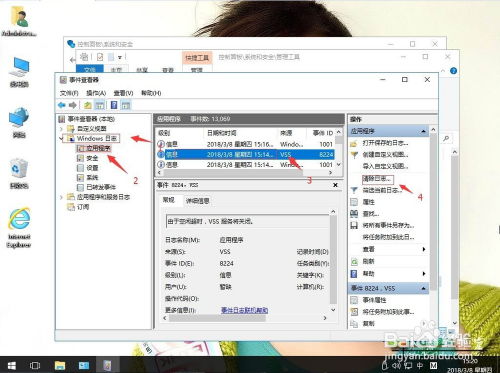
CCleaner是一款非常受欢迎的系统清理工具,它不仅可以清理系统垃圾,还能删除系统日志。使用方法如下:
- 下载并安装CCleaner。
- 打开软件,点击“工具”菜单,选择“系统信息”。
- 在“系统信息”窗口中,找到“事件查看器清理”选项。
- 选择要清理的事件日志,点击“清理”按钮即可。
Event Viewer Cleaner是一款专门用于清理Windows事件查看器日志的工具。它支持批量删除日志,操作简单,非常适合新手使用。
- 下载并安装Event Viewer Cleaner。
- 打开软件,选择要清理的事件日志类型。
- 点击“删除”按钮,确认删除即可。
Log Cleaner Pro是一款功能强大的日志清理工具,它支持多种日志类型的清理,包括系统日志、应用程序日志、安全日志等。此外,它还提供了日志备份和恢复功能,让你在清理过程中更加放心。
- 下载并安装Log Cleaner Pro。
- 打开软件,选择要清理的日志类型。
- 设置清理规则,点击“开始清理”按钮即可。
如果你是电脑高手,可以尝试使用Win10系统日志清理脚本来自动化清理过程。以下是一个简单的脚本示例:
```batch
@echo off
echo 清理系统日志...
del /q %windir%\\System32\\winevt\\Logs\\.evtx
echo 清理应用程序日志...
del /q %windir%\\System32\\winevt\\Logs\\Application\\.evtx
echo 清理安全日志...
del /q %windir%\\System32\\winevt\\Logs\\Security\\.evtx
echo 清理系统日志清理完成!
pause
将以上脚本保存为`.bat`文件,双击运行即可。
1. 在清理系统日志之前,请确保备份重要数据,以免误删导致数据丢失。
2. 使用第三方工具清理系统日志时,请选择正规渠道下载,避免下载到恶意软件。
3. 对于一些重要的日志,如安全日志,不建议随意删除,以免影响系统安全。
通过以上介绍,相信你已经对Win10系统日志删除工具有了更深入的了解。赶快试试这些工具,让你的电脑变得更加清爽吧!